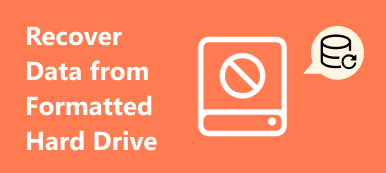Les photos et les vidéos sont les premières victimes de l'espace de stockage si nous utilisons nos iPhones depuis plusieurs années. Il est désormais indispensable de trouver un périphérique de stockage externe. Les disques durs externes constituent une option optimale pour libérer l'espace de stockage de nos téléphones et ordinateurs ou pour sauvegarder des photos afin de préserver notre mémoire.
Comment transférer des photos de l'iPhone vers un disque dur externe? Cet article illustre sept méthodes adaptées à tout le monde, même si votre ordinateur exécute l'ancien Windows ou MacOS.

- Partie 1. Exporter des photos de l'iPhone vers un disque dur externe sans limitation de stockage
- Partie 2. Comment transférer des photos d'un iPhone vers un disque dur externe sur un PC Windows
- Partie 3. Comment déplacer des photos d'un iPhone vers un disque dur externe sur Mac
- Partie 4. Importer des photos de l'iPhone sur un disque dur externe avec iCloud sur Windows/Mac
- Conseils : Comment transférer des photos d'un iPhone vers une clé USB
Partie 1 : Exporter des photos de l'iPhone vers un disque dur externe sans limitation de stockage
Apeaksoft iPhone Transfer est un programme informatique compatible avec Windows et Mac. Il vous permet de connecter votre iPhone à votre ordinateur et d'accéder aux fichiers de votre iPhone sur votre ordinateur. Son interface est concise, vous permettant de gérer les données de votre iPhone sur l'ordinateur de la même manière que vous parcourez les photos et les fichiers sur l'iPhone, à la seule différence de taille d'écran.
Vous pouvez supprimer, ajouter ou exporter des photos directement dans Apeaksoft iPhone Transfer ; la même modification sera instantanément effectuée sur votre iPhone. Bien entendu, vous pouvez déplacer des photos vers l'ordinateur ou tout autre lecteur externe connecté à l'ordinateur. En dehors de cela, il possède également de nombreuses fonctionnalités exceptionnelles.

4,000,000+ Téléchargements
Gérez, exportez ou importez des photos, des vidéos, de la musique, des livres électroniques et des documents d'iDevices en toute simplicité.
Transférez des fichiers entre iPhone, iPad, iPod et ordinateurs ou lecteurs externes.
Sauvegardez et restaurez vos contacts en un clic et créez une sonnerie.
Un clic pour sauvegarder toutes les photos et sauvegarder toutes les données sur un iPhone ou un iPad.
Étape 1 Utilisez le câble USB d'origine de votre iPhone pour connecter votre iPhone à votre ordinateur. Si une fenêtre s'affiche sur votre iPhone, appuyez sur Confiance or Autoriser afin qu'il puisse être connecté avec succès. Lancez le programme sur votre ordinateur et vous pourrez voir le nom de votre iPhone.

Étape 2 Connectez le disque dur externe à votre ordinateur.
Étape 3 Dans la barre de gauche, cliquez sur Galerie et sélectionnez les photos que vous souhaitez exporter vers le lecteur. Cliquez ensuite sur le bouton de l'ordinateur et sélectionnez le chemin de votre lecteur externe.
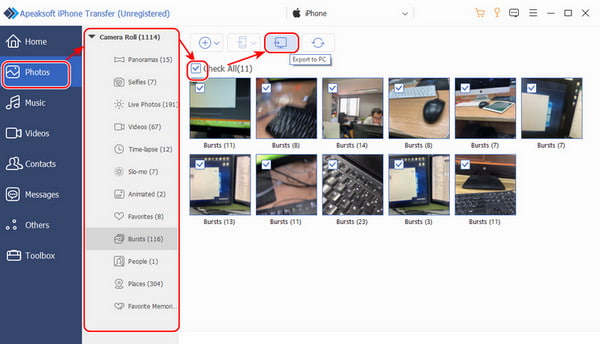
1. Si vous utilisez Windows et qu'Apeaksoft iPhone Transfer vous rappelle de télécharger la dernière version d'iTunes, vous devez télécharger iTunes via le lien dans l'interface. La mise à jour vers la dernière version fonctionne également lorsque iTunes est lent.
2. L'instruction précédente copie les photos sur un disque externe, mais ne les supprime pas de votre iPhone. Vous pouvez simplement les supprimer du programme une fois le transfert terminé.
Partie 2 : Comment transférer des photos d'un iPhone vers un disque dur externe sur un PC Windows
1. Exporter les images de l'iPhone vers un disque dur externe avec des photos
Photos est un gestionnaire, une visionneuse et un éditeur de photos sous Windows 10 et Windows 11. Il prend en charge l'importation de photos depuis des périphériques externes ou OneDrive vers un ordinateur. Nous pouvons exporter des photos de l'iPhone vers un disque dur externe avec l'application Photos sur un ordinateur Windows.
Étape 1 Connectez votre iPhone à Windows avec un câble USB-C et connectez le lecteur à votre ordinateur. Ouvrez le Galerie application depuis le début.
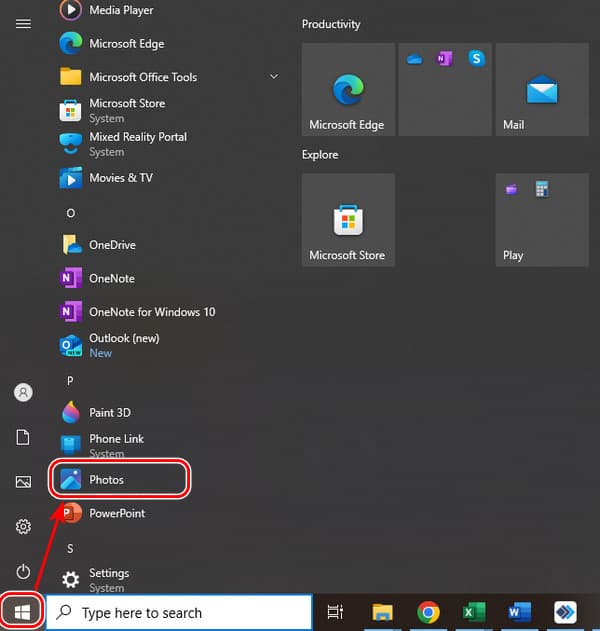
Étape 2 Dans l'interface Photos, cliquez sur Importer dans le coin supérieur droit et choisissez votre iPhone.
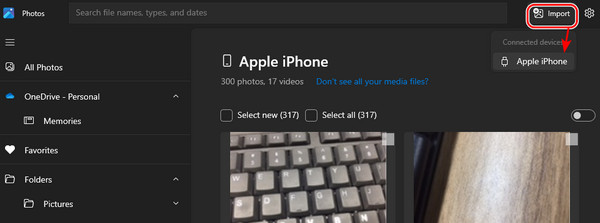
Étape 3 Une fois toutes les photos sélectionnées, cliquez sur le bouton Importer, spécifiez le chemin du lecteur externe et cliquez sur Importer.
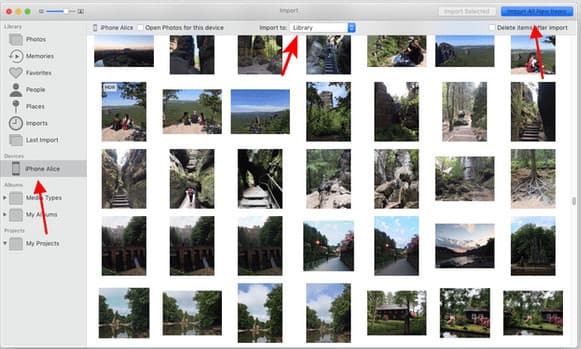
2. Déplacez les photos de l'iPhone vers un disque dur externe avec Explore
Le programme Photos n'est pas disponible si vous utilisez Windows 7 ou un système Windows plus ancien que Windows 10. Cependant, vous pouvez déplacer les photos de l'iPhone vers un disque dur externe à l'aide du programme de gestion de fichiers par défaut Explore.
Étape 1 Connectez votre iPhone au PC Windows via un câble USB et branchez également le disque dur.
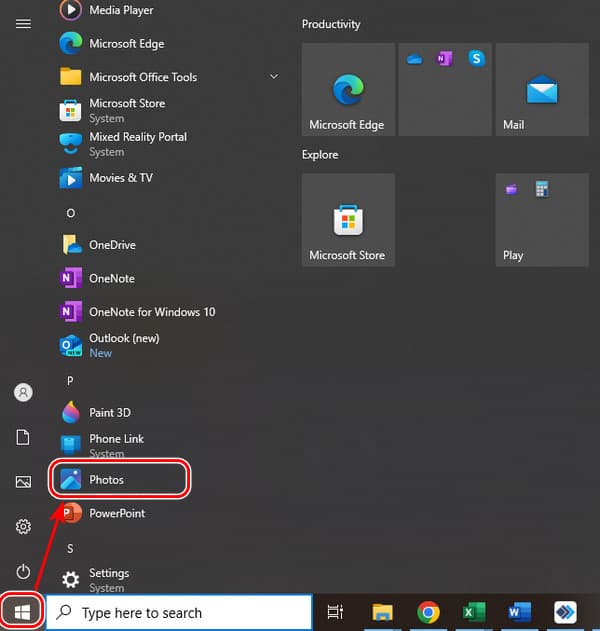
Étape 2 Explorer apparaîtra automatiquement si les deux connexions sont établies. Faites glisser pour importer les photos depuis le DCIMdossier dans le dossier de votre disque dur externe.
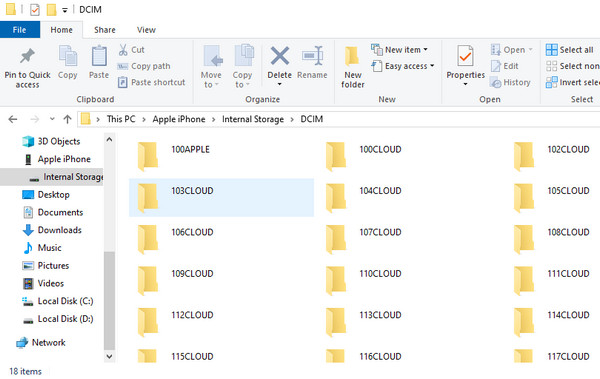
Les dossiers commencent à partir de 100 POMMES or 100 NUAGE dans la séquence temporelle. En général, plus le nombre est grand, plus le temps est tardif. Vous pouvez récupérer les images DCIM si vous ne trouvez toujours pas vos photos.
Partie 3 : Comment déplacer des photos de l'iPhone vers un disque dur externe sur Mac
1. Transférer des images iPhone vers un disque dur externe avec Image Capture
Image Capture est le programme par défaut intégré de macOS depuis macOS High Sierra et fournit toujours des fonctions d'importation de photos dans les versions supérieures de macOS. À l'aide d'un Mac avec l'application Image Capture, voyons comment transférer des photos d'iPhone vers des disques durs externes.
Étape 1 Pour connecter votre iPhone à l’ordinateur, branchez-le avec un câble USB et branchez également le disque dur.
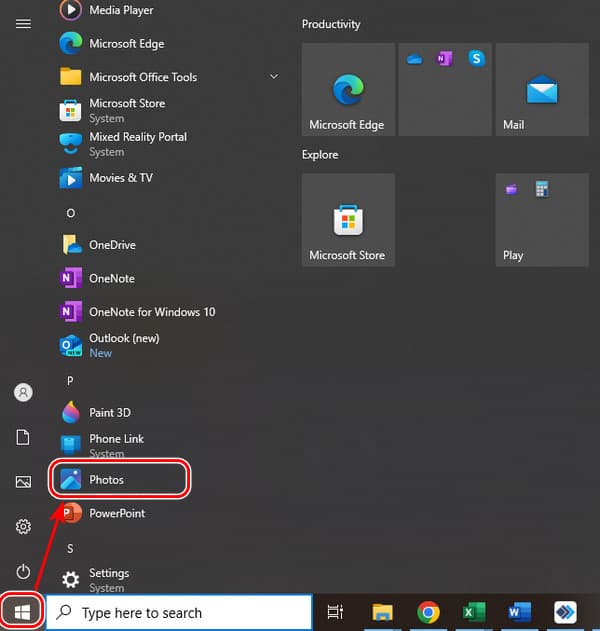
Étape 2 L'application Explorer apparaîtra automatiquement si les deux connexions sont établies. Faites glisser pour importer les photos du dossier DCIM vers le dossier de votre disque dur externe.
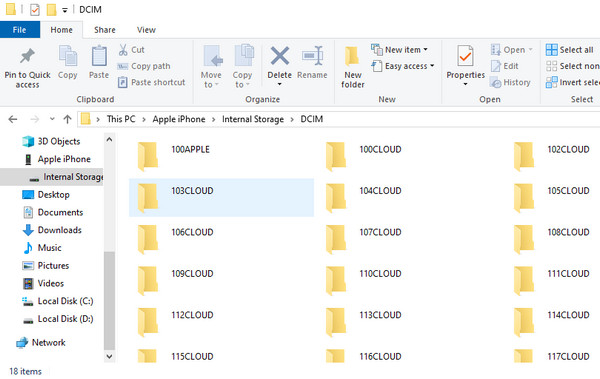
2. Conservez les photos de l'iPhone sur un disque dur externe à l'aide de l'application Photos
L'application Photos a été lancée pour la première fois sur MacOS Yosemite (10.10) et nous pouvons l'utiliser dans les versions ultérieures. L'importation de photos d'un iPhone vers un lecteur externe avec l'application Photos sur un Mac est similaire à celle sur Windows.
Étape 1 Comme dans la même étape dans Photos Windows, connectez le lecteur externe et l’iPhone à votre ordinateur.
Étape 2 Lancement Galerie, cliquez sur le nom de votre iPhone et sélectionnez images.
Étape 3 Indiquez l'adresse de votre lecteur à côté Importer à et cliquez sur Importer [n] Sélectionné.
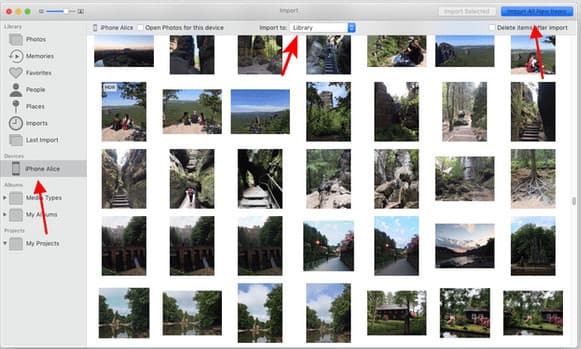
Partie 4 : Importer des photos de l'iPhone sur un disque dur externe avec iCloud sur Windows/Mac
Vous pouvez télécharger iCloud pour la plupart des versions de Windows et Mac. Vous pouvez donc synchroniser vos photos avec iCloud et les télécharger sur votre ordinateur. Il sera ensuite facile de les exporter vers un lecteur externe.
Étape 1 Activer la bibliothèque de photos iCloud
Sur votre iPhone et votre Mac, accédez à l' Paramètres et cliquez sur le nom de votre appareil. Allumez iCloud Photo Library dans le Galerie .
Sous Windows, téléchargez et installez iCloud pour Windows et connectez-vous à votre identifiant Apple. Cliquez sur Options à côté des photos et du chèque iCloud Photo Library.
Étape 2 Sélectionnez et téléchargez des images depuis iCloud et déplacez-les vers le chemin du lecteur externe.
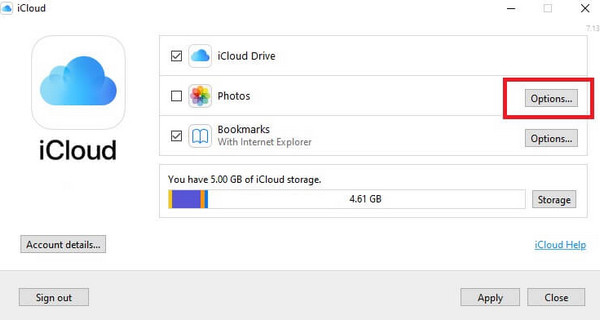
Conseils : Comment transférer des photos d'un iPhone vers une clé USB
Les clés USB, comme les clés USB, sont une autre option pour stocker des photos. Elles sont plus petites mais disposent d'un espace de stockage plus important que les disques durs. De plus, elles conservent les données plus longtemps que les disques durs. Plus important encore, vous pouvez transférer des photos de l'iPhone vers des clés USB sans ordinateur. Comment transférer des photos de l'iPhone vers une clé USB ? C'est facile !

Étape 1 Branchez votre clé USB sur votre iPhone.
Étape 2 Open Galerie, sélectionnez les images que vous souhaitez exporter vers USB et appuyez sur le bouton Partager.
Étape 3 Choisir Sur mon iPhone et sélectionnez le dossier de la clé USB.
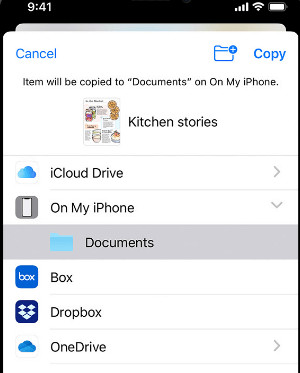
Conclusion
Exporter des photos de l'iPhone vers un disque dur externe est efficace en utilisant les sept méthodes. Apeaksoft iPhone Transfer est un moyen simple et organisé parmi les sept. Avant de commencer, assurez-vous d'avoir correctement connecté votre iPhone et votre disque dur à votre ordinateur.